Sony DSC-H10 Black: Использование диска переключения режимов
Использование диска переключения режимов: Sony DSC-H10 Black
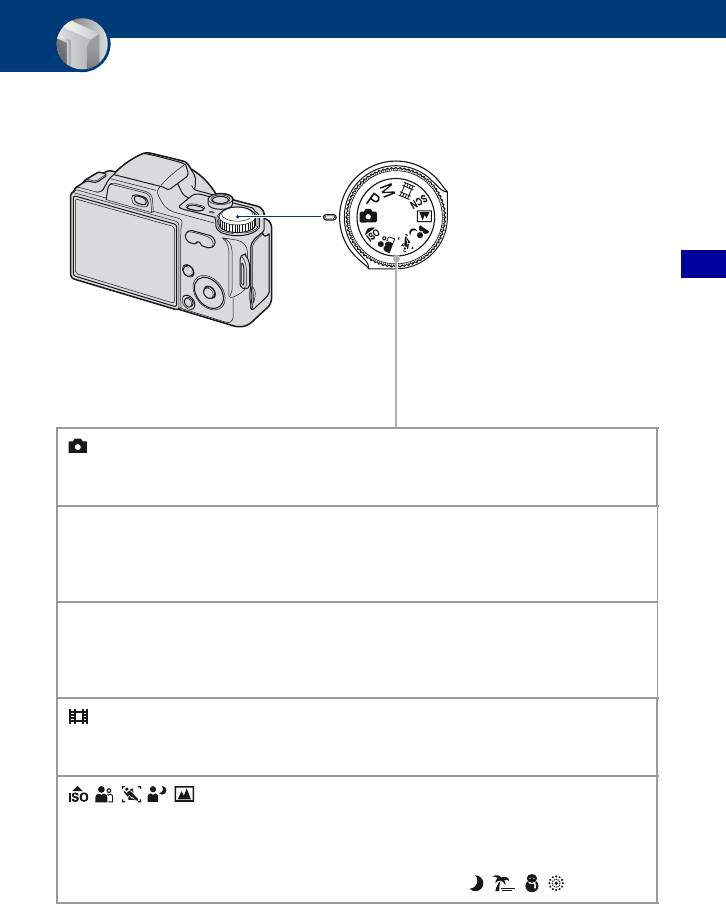
Основные функции
Использование диска переключения
режимов
Установите диск переключения режимов на нужную функцию.
Диск переключения режимов
Основные функции
: Режим Автоматич. регулир.
Обеспечивает легкую съемку с автоматически настраиваемыми
параметрами
t стр. 26
P
: Режим Авто по программе*
Позволяет выполнять съемку с автоматической регулировкой
экспозиции (как скорости спуска затвора, так и величины
диафрагмы).
M
: Режим Съемка с ручной экспозицией*
Позволяет выполнять съемку с ручной регулировкой
экспозиции (как скорости спуска затвора, так и величины
диафрагмы)
t стр. 33
: Режим видеосъемки
Позволяет выполнять видеосъемку со звуковым
сопровождением
t стр. 26
/ / / / /SCN: режим Выбор сцены
Позволяет выполнять съемку с предварительно установленными
настройками в соответствии с выбранной сценой.
Когда диск переключения режимов установлен в положение
SCN, в меню можно выбрать параметры , , ,
t стр. 30
* С помощью этого меню можно также выбрать различные настройки. (Подробные сведения
о доступных функциях
t стр. 43)
25
Оглавление
- Примечания об использовании фотоаппарата
- Оглавление
- Основные рекомендации для улучшения качества снимков
- Обозначение частей
- Индикаторы на экране
- Изменение экранной индикации
- Использование внутренней памяти
- Использование диска переключения режимов
- Простая съемка изображений (режим Автоматич. регулир.)
- Съемка неподвижных изображений (Выбор сцены)
- Съемка с ручной экспозицией
- Просмотр изображений
- Удаление изображений
- Знакомство с различными функциями - HOME/Меню
- Элементы меню
- Меню съемки
- Воспроизведение изображений с экрана HOME
- Меню просмотра
- Настройка функции Управление памятью и изменение настроек
- Управление
- Установки
- Просмотр изображений по телевизору
- Использование компьютера с системой Windows
- Установка программного обеспечения (прилагается)
- Использование “Picture Motion Browser” (прилагается)
- Копирование изображений на компьютер с помощью “Picture Motion Browser”
- Копирование изображений на компьютер без программы “Picture Motion Browser”
- Просмотр файлов изображений, сохраненных на компьютере, с помощью фотоаппарата путем их копирования на “Memory Stick Duo”
- Использование “Music Transfer” (прилагается)
- Использование компьютера Macintosh
- Просмотр “Расширенное ознакомление с Cyber-shot”
- Печать неподвижных изображений
- Прямая печать изображений с помощью PictBridge-совместимого принтера
- Печать в фотоателье
- Устранение неисправностей
- Предупреждающие индикаторы и сообщения
- Использование фотоаппарата за границей — источники питания
- Карта памяти “Memory Stick Duo”
- О батарейном блоке
- Зарядное устройство
- Алфавитный указатель



